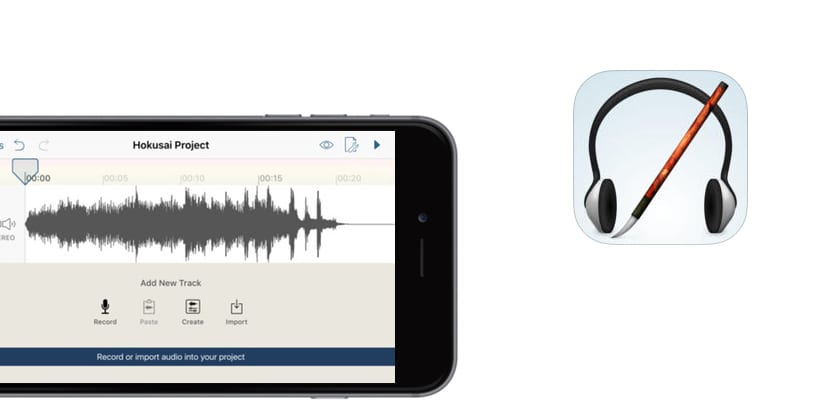
IPhone va iPad-da qo’shiqlarni qanday qisqartirish kerak haqida malumot
Odatiy qo’ng’iroq ohangidan charchadingiz, Internetda maxsus tushuntirib beradigan qo’llanmani qidirasiz iPhone va iPad-da qo’shiqlarni qanday qisqartirish kerak sevimli trekni ba’zi ilovalar orqali tahrirlanadigan sozlashni o’rnatish uchunApp Store. Siz to’g’ri topdingiz!
Hokusai Audio Editor bilan iPhone va iPad-da qo’shiqlarni qanday qisqartirish mumkin
Bilmaydiganlar uchun, Xokusay Audio muharriri uchun kuchli dastur musiqani tahrirlash sevimli iDevice-dan foydalanib to’liq bepul. Xususan, dastur sizga audio fayllarni yozib olish va import qilish, ba’zi qismlarni kesib olish, nusxalash, joylashtirish yoki yo’q qilish yoki filtrlar va effektlarni bir necha oddiy bosqichda qo’llash imkonini beradi.
Keling, uni qanday qilib eng yaxshi tarzda ishlatishni ko’rib chiqaylik:
- IOS-qurilmangizni oling, dasturni-dan yuklab olishga o’tingApp Store va o’rnatish tugagandan so’ng uni ishga tushiring.
- Ko’rsatilgan ekranda tugmani bosing + yuqori o’ng uchun yangi loyiha yaratish va keyin bosish orqali audio yozib olishni xohlaysizmi-yo’qligini tanlang ro’yxatga olish (mikrofon belgisi) yoki mavjud trekni bosish orqali import qiling Import qilish uchun (pastga yo’naltirilgan o’qni o’z ichiga olgan kvadrat).
- Agar siz ushbu oxirgi variantni tanlasangiz, tugmani bosing Musiqiy kutubxona o’ng tomonda paydo bo’lgan yon menyuda va keyin bosing Izlar. Shu bilan bir qatorda, dan foydalaning Musiqani qidirish kesish uchun sevimli qo’shiqni topish uchun.
- Import muvaffaqiyatli yakunlangandan so’ng tugmani bosing. Ijro eting import qilingan qo’shiqni ijro etishni istasangiz, yuqori o’ng burchakda.
- Endi, kesmoqchi bo’lgan nuqtani toping vaqt jadvaliniustiga bosing, so’ngra ekrandagi kursorni kerakli joyga torting va ustiga bosing Ijro eting uning to’g’ri ekanligiga ishonch hosil qilish uchun.
- Keyingi bosqichda, ikkinchi mavjud nuqtani birinchisiga torting va uni so’nggi nuqtaga qo’ying.
- Endi audio trekni tahrirlashga o’tish uchun faqat ikkita nuqtadan biriga (boshi yoki oxiri) teging va tanlang Kesish faqat qo’shiqning qolgan qismini qoldirib, tanlangan qismni o’chirish uchun Kesish faqat yuqorida tanlangan qismni saqlash va qo’shiqning qolgan qismini o’chirish uchun.
- Va nihoyat, siz loyihani o’zingizning kerakli joyga saqlashingiz mumkin iPhone o iPad avval o’ng yuqori burchakdagi kalitni o’z ichiga olgan pichoqni bosib, keyin yoqing Ovoz almashish paydo bo’lgan kichik menyuda. Keyin ustiga bosing Faylga saqlash tahrirlangan qo’shiqni saqlash uchun kulrang piktogramma o’rtasida yoki Davom eting ….
WavePad Music va Audio Editor yordamida iPhone va iPad-da qo’shiqlarni qanday qisqartirish mumkin
Yuqoridagi dasturiy ta’minotga alternativa sifatida foydalanishni tavsiya etamiz WavePad musiqiy va audio muharriri. Gap har qanday trek yoki audio yozuvni tahrirlashga imkon beradigan dastur haqida bormoqda.
Klassik nusxalash, joylashtirish yoki kesish funktsiyalaridan tashqari, siz o’zingizning xohishingizga ko’ra qo’shiqni sozlash uchun turli xil effektlarga kirishingiz mumkin. WavePad musiqiy va audio muharriri Bu butunlay bepul, ammo qo’shimcha funktsiyalardan foydalanish uchun sizda ilova ichidagi xaridlar mavjud.
Buning ustiga, keling, undan qanday qilib foydalanishni ko’rib chiqaylik:
- Undan iPhone o iPad dasturni yuklab olish uchun davom etingApp Store va o’rnatish tugagandan so’ng uni ishga tushiring.
- Ko’rsatilgan ekranda elementni bosing + Musiqa kutubxonasidan import qilish ning ichki xotirasida saqlangan qo’shiqni tanlash IOS qurilmasi. Shu bilan bir qatorda tanlang + Yangi yozuvlar yozib olmoq.
- From Musiqani tanlangbosing Izlar va maydonni kesish yoki ishlatish uchun musiqiy trekni tanlang Musiqani qidirish sevimli qo’shig’ingizni topish uchun.
- Import uchun bir necha lahzani kutib bo’lgandan so’ng, yuqorida paydo bo’lgan import nomini bosing + Musiqa kutubxonasidan import qilish vaqt jadvaliga kirish uchun.
- So’ngra trekning boshlanish va tugash nuqtalarini belgilash uchun ikkita ko’rsatkichdan foydalanasiz yoki boshlanish nuqtasidan so’nggi nuqtaga tortasiz.
- Kesish uchun tugmani bosing. Kesish yuqori o’ng burchakda va tanlang Kesish paydo bo’lgan menyuda.
- Keyingi bosqichda tugmachani bosing. Arxiv yuqori chap burchakda va ni tanlang Saqlash … aks ettirilgan menyuda
- Keyingi ekranda sarlavha ostidagi matn maydonidan foydalanib nomni o’zgartiring Yangi yozuv nomi , so’ngra trekni saqlamoqchi bo’lgan formatni tanlang WAV / GSM, MP3, AIFF o WAV / PCM. Agar xohlasangiz, ni ham sozlashingiz mumkin kHz va Bit tegishli raqamlarni bosish.
- Amalni bajarish uchun faqat tugmasini bosing Bajarildi yuqori o’ng burchakda. Saqlangandan so’ng, kesilgan trek asl fayl bilan bir xil papkada bo’ladi.
Qanday qilib Ringtone Designer bilan iPhone va iPad-da qo’shiqlarni kesish mumkin
Qo’ng’iroqlar dizayneri musiqiy treklarni kesib maxsus qo’ng’iroq ohanglarini yaratmoqchi bo’lganlar uchun mo’ljallangan dastur. Dasturiy ta’minotning foydalanuvchi interfeysi juda sodda, ammo ulardan foydalanish oson va biz umuman bepul dasturga duch kelmoqdamiz.
Keling, uni qanday qilib eng yaxshi tarzda ishlatishni ko’rib chiqaylik:
- IDevice-dan yuklab olishga o’ting Qo’ng’iroqlar dizayneri tomonidanApp Store va o’rnatish tugagandan so’ng ularni ishga tushiring.
- Tugmani bosgandan so’ng Ishlashni boshlangtanlang Qo’shiqlar paydo bo’lgan ekrandan va ni bosing Ijro eting kesilgan qo’shiqning oldindan ko’rilishini eshitish.
- Belgilanganidan so’ng, uni vaqt jadvaliga qo’shish uchun sarlavhani bosing Qo’ng’iroqlar dizayneri.
- Qo’shiqning boshlanish va tugash nuqtasini qo’ng’iroq ohangiga aylantirish uchun siz tanlangan maydonning chap va o’ng pastki qismidagi ikkita nuqtadan foydalanishingiz mumkin. Iltimos, tanlashingiz mumkinligini unutmang 30 soniyagacha bepul versiyasi bilan.
- Kesish uchun sevimli qismni tanlaganingizdan so’ng, tugmani bosib oldindan ko’rishni tinglang Ijro eting va keyin ustiga bosing tekshirish yuqori o’ng burchakda joylashgan.
- Shu nuqtada siz foydalanishingiz kerak bo’ladi iTunes qo’shiqni qo’ng’iroq ohangiga o’rnatish uchun. Keyin ulangiPhone yokiiPad Windows kompyuteringizda yoki Mac-da oching iTunes, yuqori chap burchakdagi qurilmangiz belgisini bosing va tanlang Fayl almashish bo’limda ri chap yon paneldan. Endi Dastur ustiga bosing Jiringlash ohanglariilgari yaratilgan qo’ng’iroq ohangini toping va uni suring Ish stoli / ish stoli yoki kerakli papkada. Shundan so’ng, dan Qurilmada (chap satrda iTunes), tanlang Jiringlash ohanglari va kesilgan qo’shiqni. oynasiga torting olma uni import qilishiDevice. Siz shuningdek variantni tanlashingiz mumkin Musiqa o‘rniga Jiringlash ohanglari qutqarish yo’li sifatida.
Boshqa foydali maqolalar
Qanday qilish kerak, Texnologiyalar
IPhone va iPad-da qo’shiqlarni qanday qisqartirish kerak